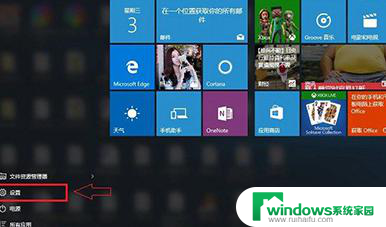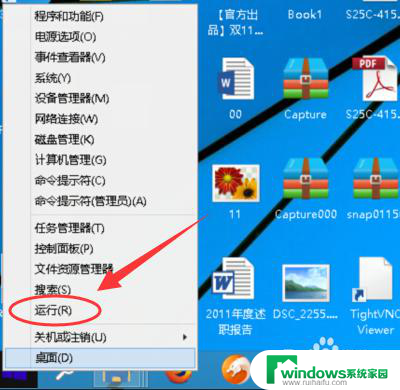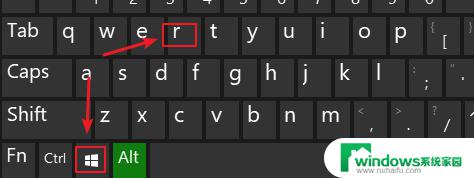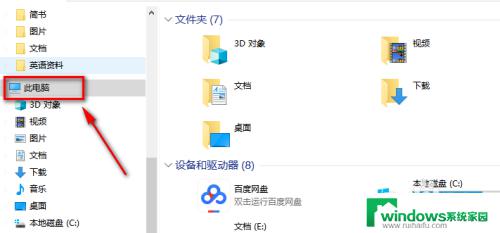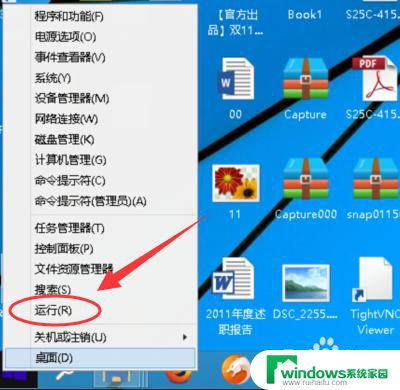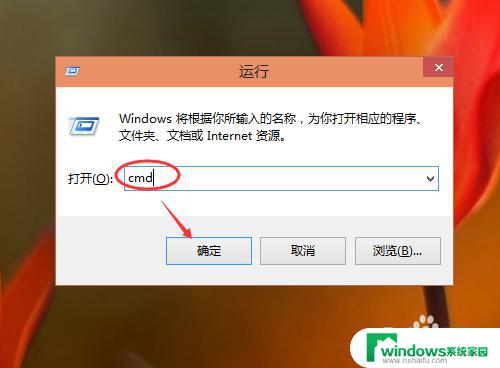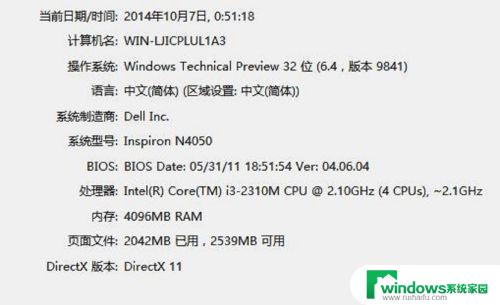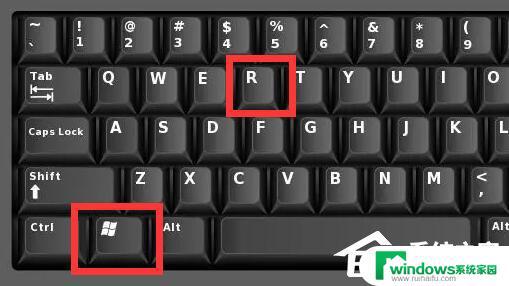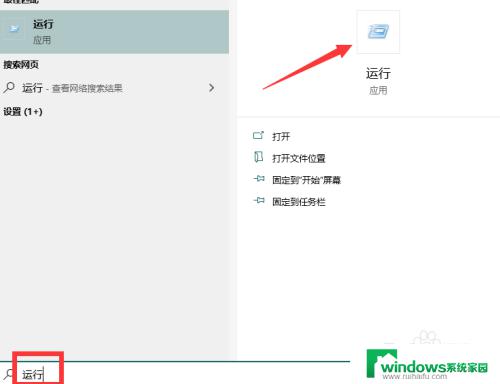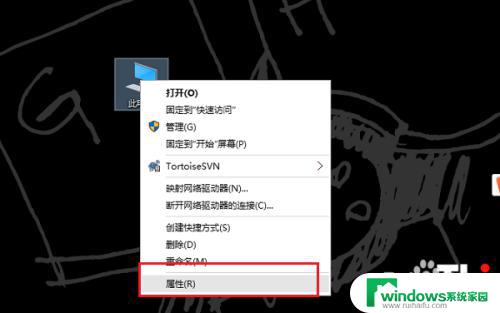win10 版本查询 Win10版本号查看教程
Win10版本查询是Windows 10系统中非常常见的操作,通过查询系统版本号可以了解到系统的具体版本信息,从而更好地选择适合自己的软件和驱动程序,在Win10系统中,查询版本号的方法也非常简单,只需要点击几下鼠标就可以轻松找到所需信息。下面就为大家介绍一下Win10版本号查询的具体教程。
Win10查看版本号的多种方法
方法一:通过设置来查看win10版本号
1、在开始菜单中点击鼠标右键,选择“设置”;
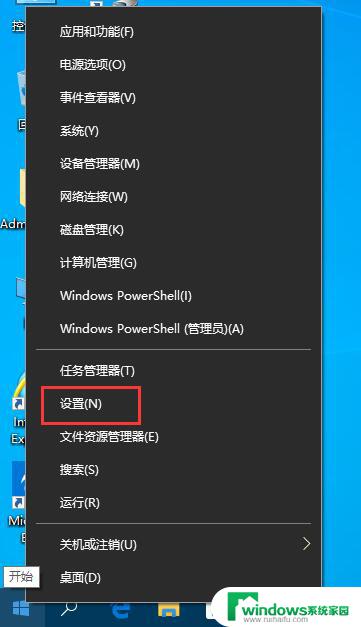
2、在打开的“windows设置”中,点击“更新和安全”;
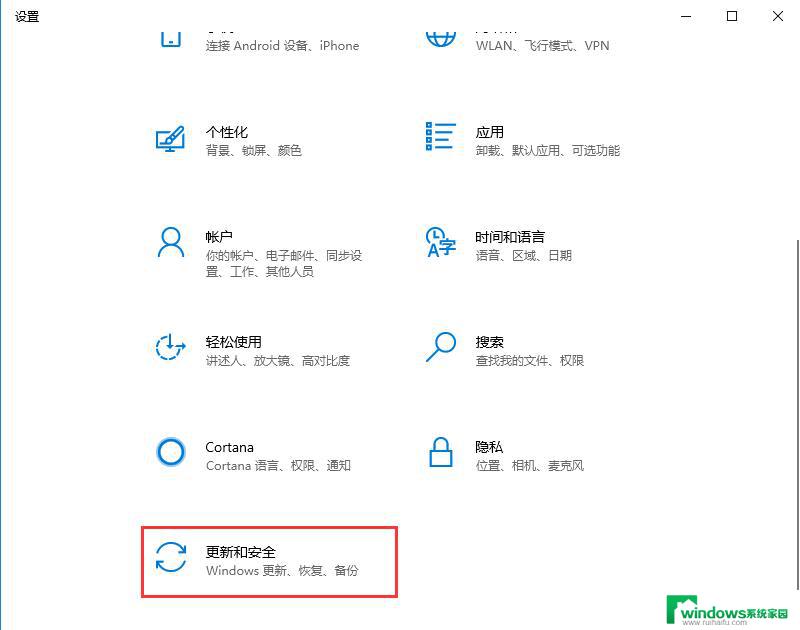
3、找到图示的“OS内部版本信息”(随电脑中安装的Windows10的大版本的不同,这个位置也可能显示的是其他相近的文字)。点击该选项;
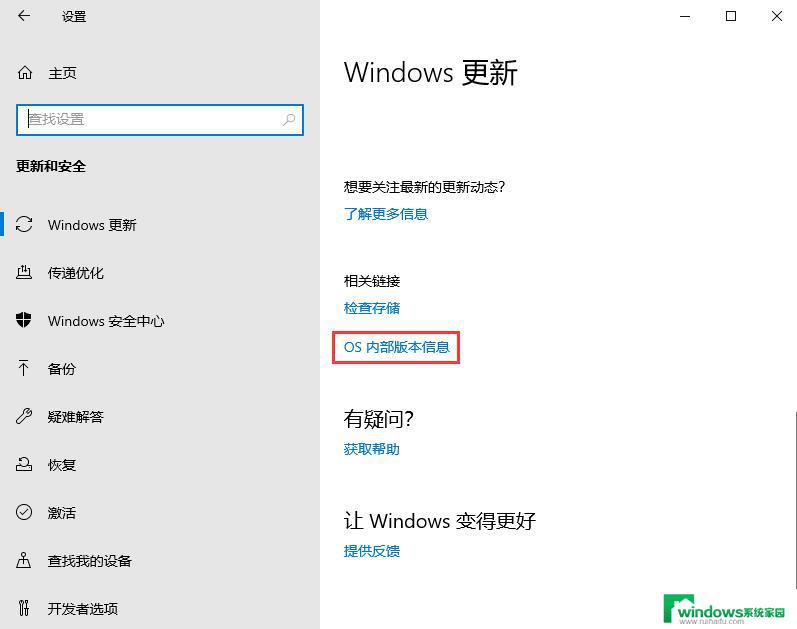
4、在“Windows规格”里就会显示“版本号”和“操作系统版本”。
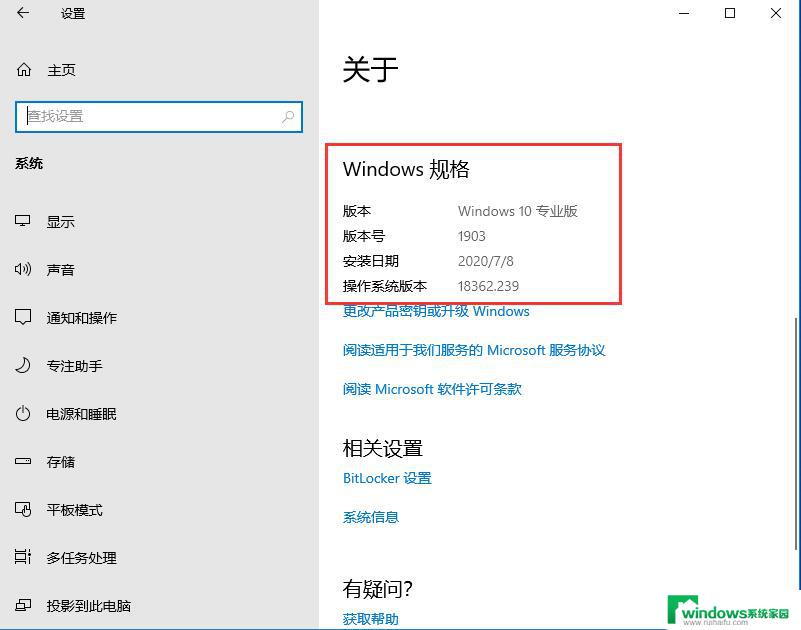
方法二:使用WinVer命令查看Win10版本号
1、按下 Win + R;
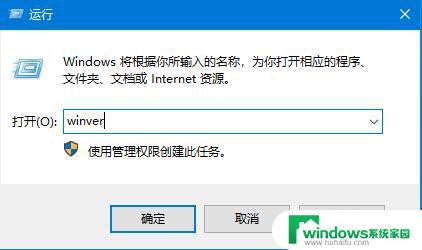
2、在运行中执行 winver 命令。
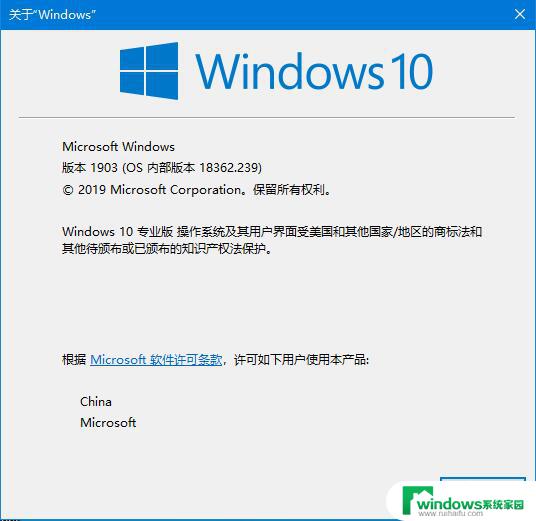
方法三:使用命令行进行查看Win10版本号
1、打开命令提示符(Windows PowerShell);
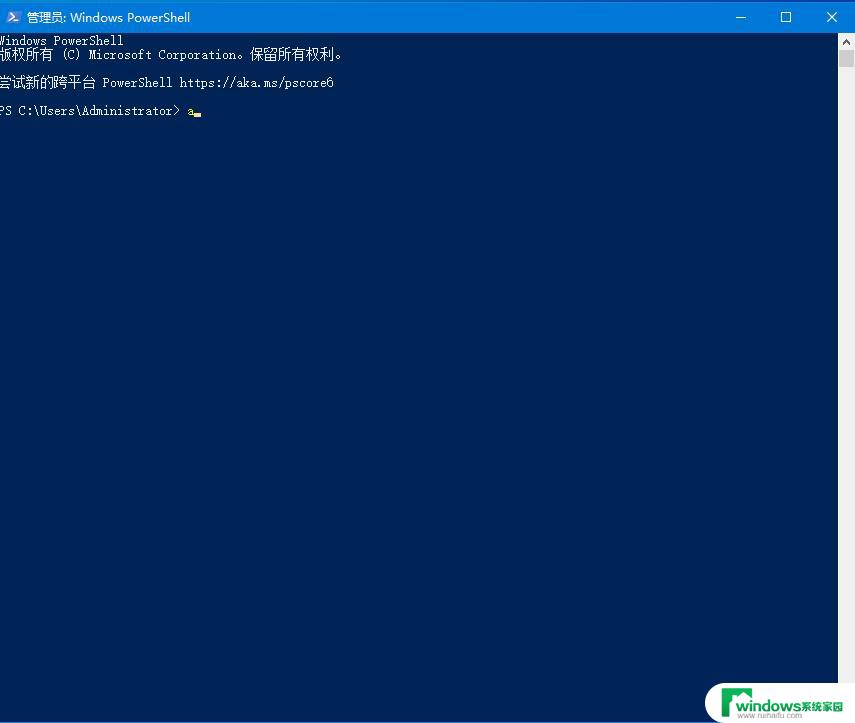
2、输入systeminfo | findstr Build。
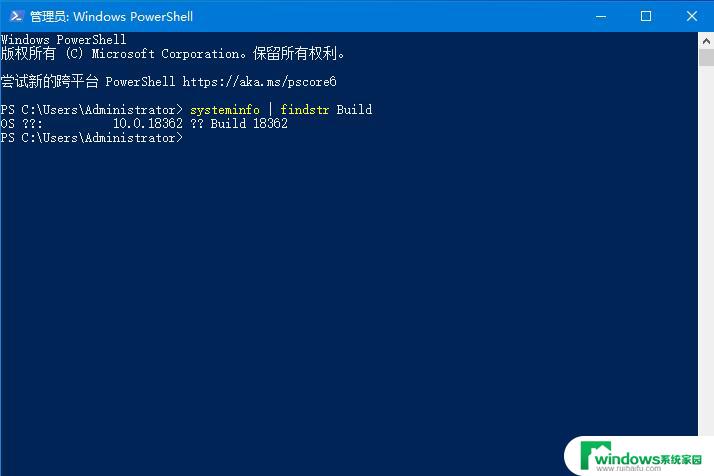
方法四:使用注册表进行查看Win10版本号
1、按下 Win + R — 执行 regedit 命令打开注册表。
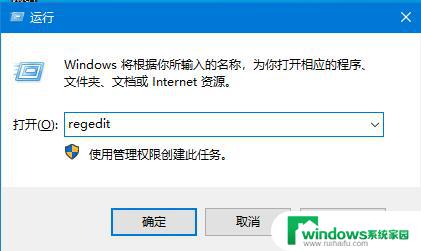
2、依次打开“HKEY_LOCAL_MACHINE\SOFTWARE\Microsoft\Windows NT\CurrentVersion”。
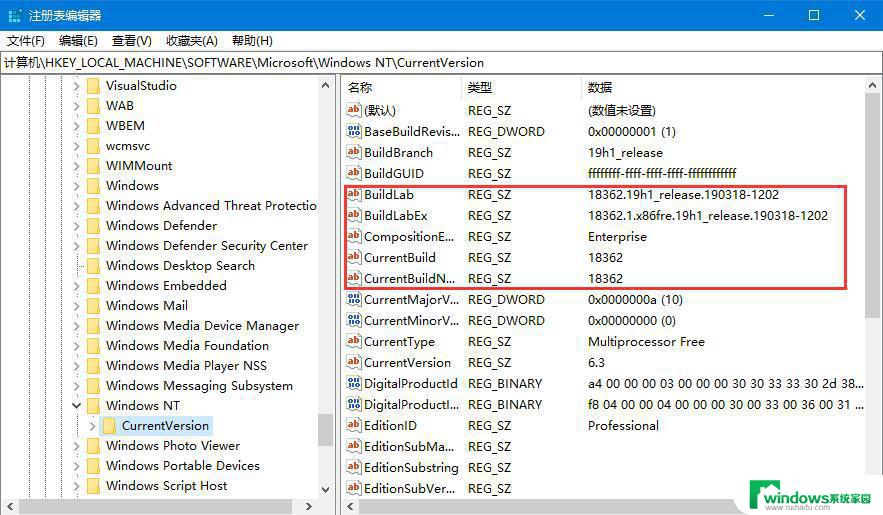
以上就是win10版本查询的全部内容,如果你遇到这种情况,你可以根据我的操作来解决,非常简单快速,一步到位。